Es gibt DJs, die liefern sich ein Wettrüsten, wer wohl in Serato DJ über die größte Library mit Sure Shots verfügt. Aber mal Hand auf´s Herz: die Anzahl der Tracks in den virtuellen Crates entscheidet noch lange nicht über die Set-Qualität, das Einfühlungsvermögen und die Flexibilität eines DJs. Denn als Track-Messi verliert man schnell den Überblick und sucht mitunter beim stressigen Gig die Nadel im Datenhaufen. Daher heißt es: Ordnung halten, die Tracks kategorisieren und falls nötig für fortgeschrittene Stunden Eselsbrücken bilden. Unser Crashkurs zeigt euch wie.

Track einlesen und analysieren
Zunächst ladet ihr Tracks in die Library und analysiert sie, damit die BPM und die Wellenform schon vor dem ersten Abspielvorgang angezeigt werden. Dazu einfach die Titel in der Bibliothek markieren und per drag&drop auf den Analyze-Button bewegen, der allerdings nur im Offline-Modus, also ohne angeschlossenes Serato DJ-zertifiziertes Equipment sichtbar ist. Laptops mit schneller Rechnerleistung lesen die Wellenform zwar fast in Echtzeit ein, aber bei älteren Modellen kommt sie erst mit Voranschreiten des virtuellen Abspielkopfes, also der aktuellen Position im Track, zum Vorschein.
Ein Tipp: Mit der Analyse-Funktion könnt ihr eure gesamte Track-Library auf eine einheitliche Lautstärke bringen. Im Setup im Reiter „DJ Preferences“ findet ihr die Funktion „Use Auto Gain“, mit der Serato DJ eure Tracks auf das eingestellte Level, zum Beispiel die empfohlenen 92 dB anpasst. Zu erkennen sind Titel mit getunter Lautstärke durch einen grau hinterlegten, also gesperrten Gain-Knob im Deck. Folge: Ihr müsst nicht ständig am Mixer nachjustieren. Dennoch solltet ihr sicherheitshalber immer eine Hörprobe machen, denn je nach Bitrate und der generellen Qualität der Tracks kann bei „gleichem Pegel“ ein qualitativ „unterlegener“ Track de facto leiser klingen, was der schlechteren Auflösung der Mitten und Höhen geschuldet ist.
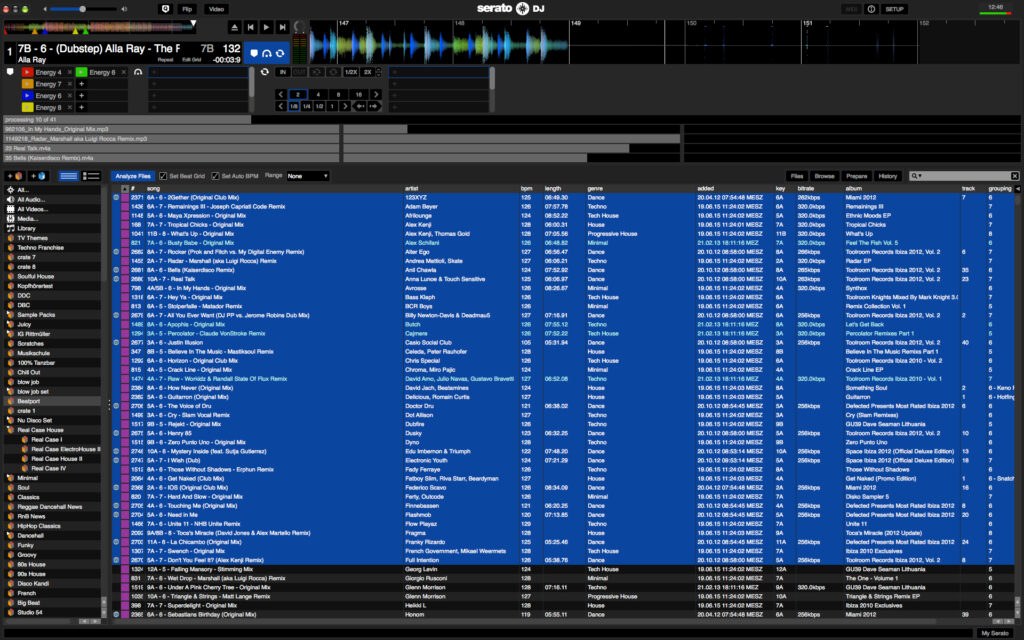
Crates anlegen
Dann sortiert ihr eure Tracks in die virtuellen Plattenkoffer, genannt Crates. Links neben der Tracklist befinden sich die Crate-Buttons zum Anlegen der Schubladen, die einander auch als Sub-Crates untergeordnet sein können. Ob ihr diese nach Musikstil, Neuheiten oder speziellen Events und Veranstaltungsformaten beschriftet, bleibt euch überlassen. Zudem bieten sich auch kleine Sets und Tracks mit musikalischen Gemeinsamkeiten als Plattenkoffer an. Natürlich müsst ihr eure Crates regelmäßig pflegen, indem ihr sämtliche neu in die Library hinzugefügte Tracks entsprechend einordnet.
Daher empfehle ich euch, die intelligenten Smart Crates zu verwenden, da sie sich automatisch entsprechend eurer festgelegten Regeln aktualisieren. Hier bieten sich beispielsweise der Musikstil, die BPM-Zahl oder harmonierenden Tonarten (Keys) an. Ihr dürft sogar verschiedene Regeln verknüpfen oder voneinander ausschließen. Achtung: Mit wachsender Anzahl an Smart Crates und Regeln nimmt der Start der Software und das Aktualisieren der Library mehr Zeit in Anspruch.
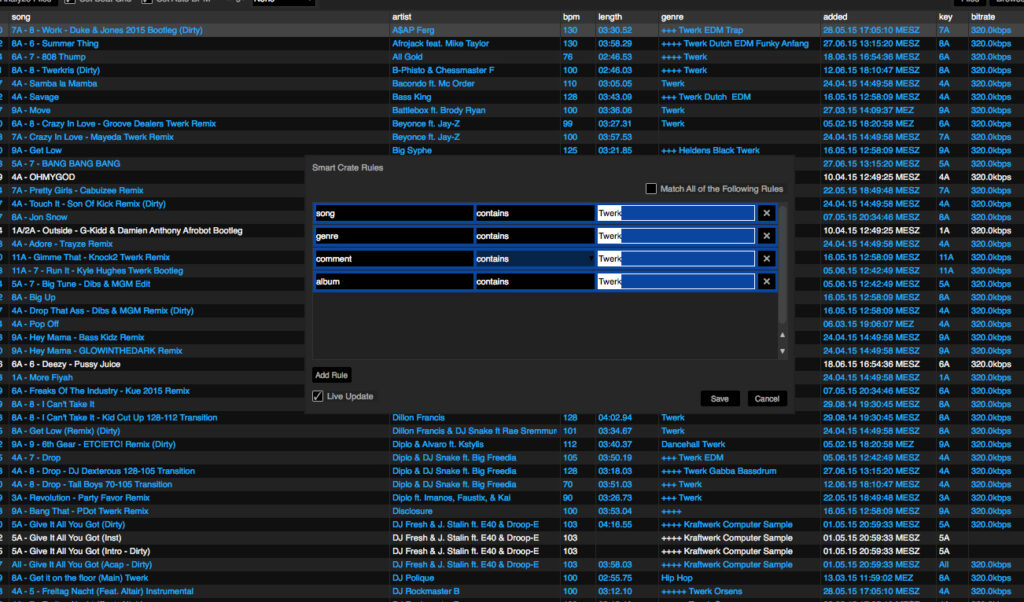
Ratings und Comments eintragen, Farbe bekennen
Eure Serato-Library lässt sich anhand verschiedener Attribute (Spalten) sortieren. Neben den „Must Haves“ wie Artist, Song, Länge und BPM solltet ihr auch unbedingt das Kommentarfenster aktivieren und anhand eines Ratings das Potenzial der Tracks mit Symbolen (**** oder +++) bewerten. Zudem bietet es sich auch an, musikalische Besonderheiten einzutragen. Über die Search-Funktion spuckt eure Library entsprechend diejenigen Tracks aus, die anhand der „kommentierten“ Schlagwörter zusammen passen.
Obendrein bietet die Software eine Color-Matrix, bestehend aus 21 verschiedenen Farbtönen an, mit denen ihr die Tracks codieren könnt. Drückt ihr in einem Titel auf dessen Farbspalte, öffnet sich besagtes Pop-up und ihr vergebt sekundenschnell euren speziellen Color-Code. Als Kriterien eignen sich beispielsweise der Musikstil, das Energy Level, Keys oder was euch sonst noch so einfällt. Die Erfahrung lehrt: Nehmt möglichst keine ähnlichen Farben, denn so platt dies klingen mag: Im Eifer des Plattenteller-Gefechts im Club verwechselt man Hellgelb und Mittelgelb oder ähnliches schon mal.
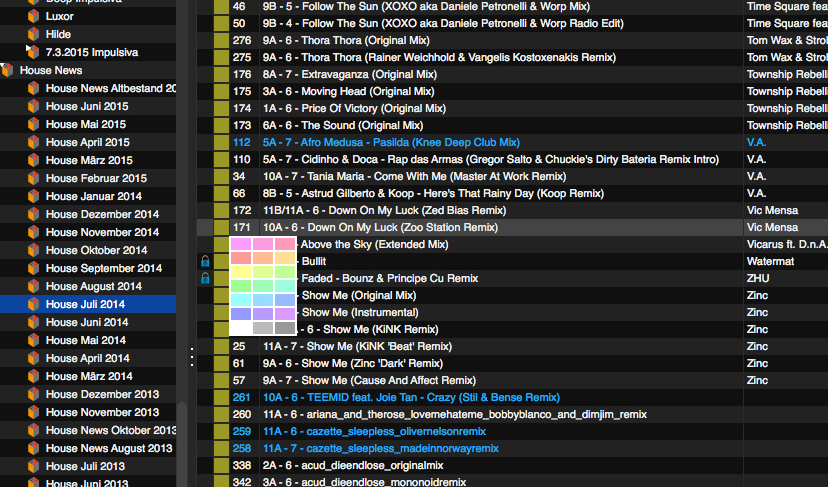
Cue-Points setzen
Serato DJ verfügt über eine satte Batterie von acht verschiedenfarbig markierbaren und individuell beschriftbaren Cue-Points. Hier ist meine ganz persönliche Herangehensweise bei der Belegung:
- Cue-Point: Start des Tracks
- Down-Beat (erster Schlag)
- Bassline
- Melodie
- Vocals Break
- Down
- Bridge
- Outro
Damit kennzeichne ich zum einen die Struktur eines Tracks und ich weiß zudem, wo sie sich die für den Mix relevanten Parts befinden. Die Marker dienen zudem als Warnzeichen, wenn während einer Überblendung ein neuer Abschnitt beginnt. Bezüglich der Beschriftung rate ich, auf jeden Fall bei den Cue-Points 1, 2 und 8 die Zeitangabe im Slot stehen zu lassen.
Beatgrids und BPM korrigieren
Schaut man sich die Wellenformen in Serato DJ an, fallen einem kleine, senkrechte, nummerierte Striche auf – die Beatgrids. Sie dienen als Synchronisationsgrundlage für eure Musikstücke und nummerieren zudem auch die Takte durch, was durchaus als Orientierungshilfe am Beginn einer Phrase nützlich sein kann. Dennoch schleichen sich beim Taktraster und bei den BPM manchmal auch Fehler ein, besonders bei „handgemachter Musik“ mit Rhythmusschwankungen oder bei Shuffle-Beats. Fallen euch Ungereimtheiten auf, öffnet „Grid Edit“, um das Raster manuell anzupassen. Ich gehe dabei folgt vor: Zunächst lösche ich mit „Clear“ das automatisch erstellte Grid und markiere den ersten Beat als Down-Beat.
Sofort ist zu beobachten, wie Serato DJ die BPM berechnet, die aber noch nicht dem endgültigen Tempo entsprechen. Mit der X-Taste meiner Laptop-Tastatur markiere ich nun weitere Beats. Es ist ratsam, bei Musikstücken mit schwankendem Tempo, die Grids durchgängig oder zumindest an den Mix-Stellen zu korrigieren, um die „Smart Sync Funktion“ zu ermöglichen. Mit zunehmenden Korrekturen im Track, passt Serato DJ auch die BPM-Zahl immer exakter an. Und bitte nicht vergessen: Wenn ihr fertig seid, speichert euren Datenbestand inklusive der Grids im Setup ab. Sicher ist sicher.
Viel Spaß und bis zum nächsten Mal
Euer Dirk Duske (Autor DJ)



































Martin Hassinger sagt:
#1 - 25.10.2020 um 01:28 Uhr
wie sehe ich das der trak schon gespielt wurdemartin.hassinger@yahoo.de bitte um antwort danke